Недавно купили на работу поворотную ip-камеру TP-Link TL-SC4171G:

Эта камера с максимальным разрешением видеосъемки 640x480 имеет возможность подключения по WiFi и сети Ethernet. Но самое главное- ее можно вращать по горизонтали на 354° и по вертикали на 125°. Еще она посредством инфракрасных датчиков видит в темноте.
Замечательные обзоры на эту камеру уже написаны:
Обзор IP-камеры TP-LINK TL-SC4171G
Тесты и обзор TP-LINK TL-SC4171G. Охранная система доступная каждому
Потому повторятся не стану, но отмечу ряд моментов( +эксклюзив).
Всё-таки она вертится
В свое время я купил на работу обычную ip-камеру, которая не умеет поворачиваться: Веб-камера, работающая через Ethernet. D-Link DCS-910, простое видеонаблюдение.
Недостаток простой камеры вроде DSC-910 состоит в том, что ее можно направить только в одну точку и камера будет обозревать только небольшой конкретный участок помещения.
Теперь понадобилась камера, которая может осматривать помещение полностью и решено было купить поворотную камеру. Выбрали модель TP-Link TL-SC4171G, благодаря маленьким электромоторчикам ее объектив можно вертеть вправо-влево и вверх-вниз не вставая из-за компьютера.
Управлять поворотом камеры можно из программы IP Surveillance System или прямо из браузера:
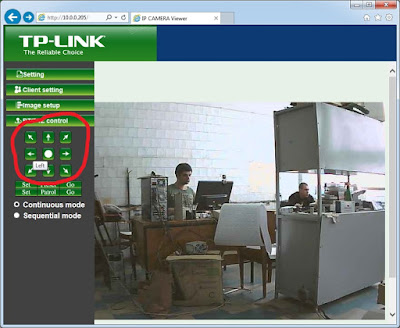
Полный поворот справа-налево на максимальной скорости происходит за 9 секунд, скорость настраивается в Главная страница-> Setting-> Advanced-> PT/PTZ control-> Setting
Стоя на горизонтальной поверхности параллельно полу, камера может задрать голову вертикально вверх и видеть потолок:

Или взглянуть со стола вниз, еще и собственную антенну при этом увидеть:
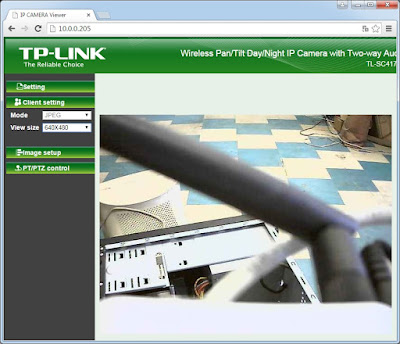
Если нужно часто просматривать несколько точек в помещении, удобно записать их в память.
Для этого нужно навести камеру на выбранную область и в Главная страница->PT/PTZ control нажать кнопку "Set".
Что бы потом перейти на нужную точку, нужно там же нажать кнопку "Go" и в выпавшем меню выбрать имя точки для перехода:
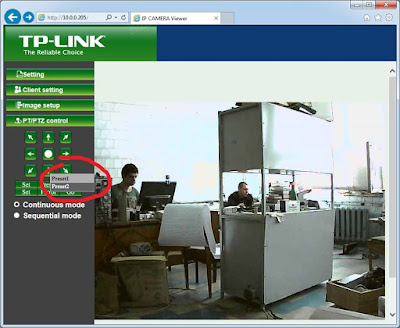
Функция перехода по заранее записанным точкам реально полезная- скорость поворота камеры не такая большая и постоянно ее крутить кнопочками туда-сюда утомительно.
Качество картинки
Тут камера не стремится в светлое будущее, но упорно цепляется за призрачное прошлое- максимальное разрешение видео всего 640x480, как у самой дешевой домашней веб-камеры. Частота кадров до 30 в секунду.
Если TP-Link TL-SC4171G на розетке стоит 93$, то аналогичная но с разрешением видео 1280x720 ip-камера Alfa Online Police 002HD стоит 78$. Вообще, в ценовой категории до 120 баксов есть целый ряд моделей камер с разрешением видео большим в несколько раз по сравнению с TP-Link TL-SC4171G.
Можно настраивать яркость и контрастность изображения в Главная страница-> Image setup.
Вот минимальная яркость:
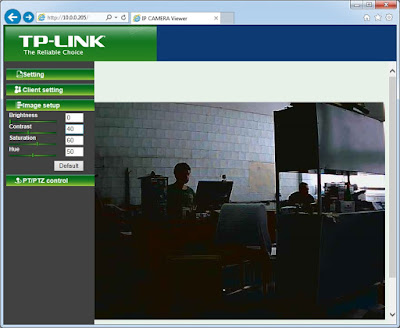
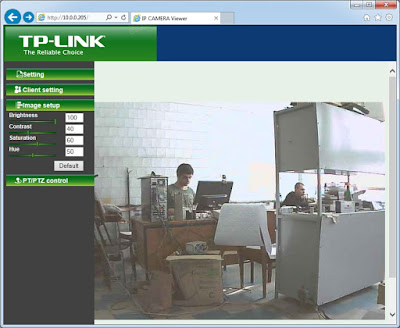
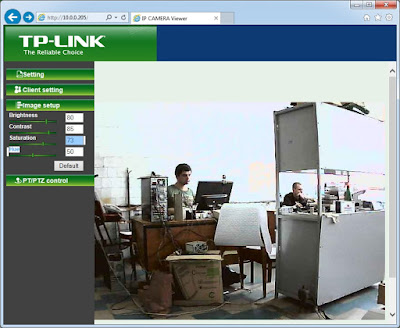
Фокус камеры не регулируется, приближения нет. По крайней мере, в программе IP Surveillance System соответствующие кнопки не дают ни какой реакции.
В общем, качество и возможности видеосъемки так себе, но для непритязательных целей сойдет.
Входные и выходные дискретные сигналы камеры TP-Link TL-SC4171G
А вот и эксклюзив- описание того, что такое и зачем в данной камере "I/O ports".
Среди прочих разъемов, на TL-SC4171G сзади имеется разъем "I/O"(в мануале значится как "I/O ports") для подключения внешнего дискретного входа и дискретного выхода:

Я, как программист АСУ ТП, естественно не мог пройти мимо словосочетания "дискретный вход".
Дословно "I/O ports" переводится "порт ввода и вывода". Добавлю от себя слово "дискретного" и получится аббревиатура ПДВВ.
В родном мануале на камеру написано, что к ПДВВ можно подключить внешний датчик. Например, датчик движения или датчик открытия двери/окна/форточки.
Как вариант использования такого сигнала: камера осматривает помещение и вдруг кто-то открыл входную дверь, камера автоматически поворачивается на дверь и снимает входящего.
Для целей безопасности используется и выходной сигнал ПДВВ, его можно настроить на срабатывание при определенных условиях.
Например, ночью камера заметила движение в выбранном секторе. Тогда камера, кроме прочего, дает выходной сигнал на реле, которое включает свет в помещении и звуковую сигнализацию. Ошеломленный воришка бежит со всех ног. Это ему еще повезло, что к дискретному выходу не подключили электроспуск гашетки пулемета, ггггггг!
Но оказалось, что схемы подключения разъема ПДВВ нет ни в "быстром старте", ни в полном мануале. Только констатируется факт наличия этой штуки.
ПДВВ игнорируется во всех отечественных обзорах. Более того, их авторы называют I/O ports "разъем для внешних датчиков" что неправильно и означает полное непонимание предмета разговора. Во-первых это разъем не для "внешних датчиков" а для "одного единственного внешнего датчика", во-вторых кроме внешнего датчика(дискретный вход) можно подключить вывод сигнала на внешнее устройство(дискретный выход).
Хоть что-то про распиновку разъема ПДВВ удалось найти на зарубежном тп-линковском форуме, но указанная там схема подключений оказалась неправильной. Тем не менее, она натолкнула меня на нужный путь и я смог расшифровать расположение сигналов.
Вот правильная схема подключения I/O ports TP-Link TL-SC4171G:
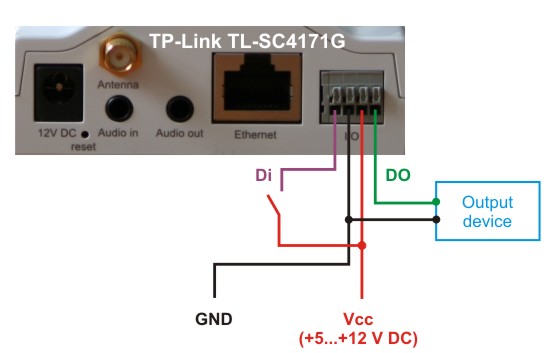

Настраиваем реакцию камеры на нажатие кнопки- камера должна повернуться в определенное место, выждать некоторое время и вернуться в исходное положение Главная страница-> Setting-> Adwanced-> Alarm input-> Setting:
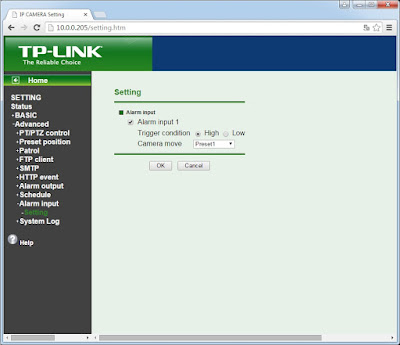
Теперь настраиваем выход камеры на включение при срабатывании входного сигнала. Т.е. если нажали кнопку(Alarm input), светодиод должен загореться и светить в течении определенного времени. Вводим настройки на Главная страница-> Setting-> Adwanced-> Alarm output-> Setting:
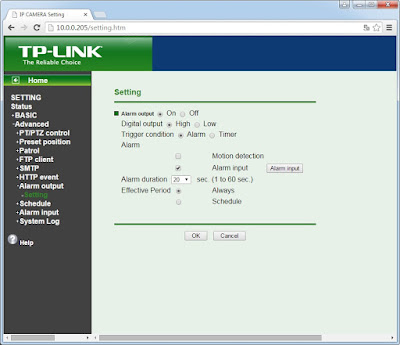
Теперь посмотрим, как это все будет работать в реальности:
Заключение
Камера понравилась, она имеет огромное количество разнообразных возможностей, особенно для разворачивания серьезной системы безопасности. Еще бы ей повыше разрешение видеосъемки, цены бы не было.
Эта камера с максимальным разрешением видеосъемки 640x480 имеет возможность подключения по WiFi и сети Ethernet. Но самое главное- ее можно вращать по горизонтали на 354° и по вертикали на 125°. Еще она посредством инфракрасных датчиков видит в темноте.
Замечательные обзоры на эту камеру уже написаны:
Обзор IP-камеры TP-LINK TL-SC4171G
Тесты и обзор TP-LINK TL-SC4171G. Охранная система доступная каждому
Потому повторятся не стану, но отмечу ряд моментов( +эксклюзив).
Всё-таки она вертится
В свое время я купил на работу обычную ip-камеру, которая не умеет поворачиваться: Веб-камера, работающая через Ethernet. D-Link DCS-910, простое видеонаблюдение.
Недостаток простой камеры вроде DSC-910 состоит в том, что ее можно направить только в одну точку и камера будет обозревать только небольшой конкретный участок помещения.
Теперь понадобилась камера, которая может осматривать помещение полностью и решено было купить поворотную камеру. Выбрали модель TP-Link TL-SC4171G, благодаря маленьким электромоторчикам ее объектив можно вертеть вправо-влево и вверх-вниз не вставая из-за компьютера.
Управлять поворотом камеры можно из программы IP Surveillance System или прямо из браузера:
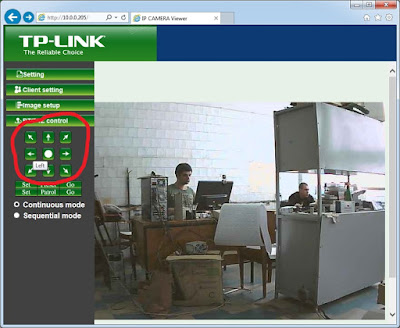
Полный поворот справа-налево на максимальной скорости происходит за 9 секунд, скорость настраивается в Главная страница-> Setting-> Advanced-> PT/PTZ control-> Setting
Стоя на горизонтальной поверхности параллельно полу, камера может задрать голову вертикально вверх и видеть потолок:

Или взглянуть со стола вниз, еще и собственную антенну при этом увидеть:
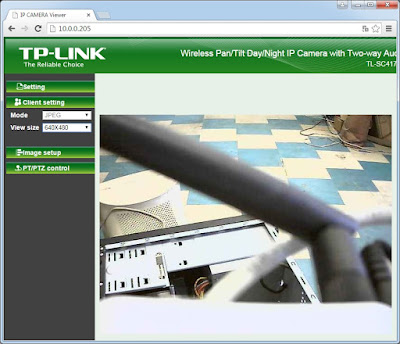
Если нужно часто просматривать несколько точек в помещении, удобно записать их в память.
Для этого нужно навести камеру на выбранную область и в Главная страница->PT/PTZ control нажать кнопку "Set".
Что бы потом перейти на нужную точку, нужно там же нажать кнопку "Go" и в выпавшем меню выбрать имя точки для перехода:
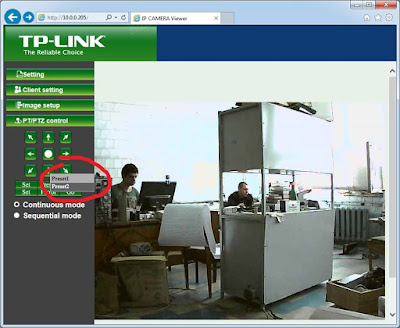
Функция перехода по заранее записанным точкам реально полезная- скорость поворота камеры не такая большая и постоянно ее крутить кнопочками туда-сюда утомительно.
Качество картинки
Тут камера не стремится в светлое будущее, но упорно цепляется за призрачное прошлое- максимальное разрешение видео всего 640x480, как у самой дешевой домашней веб-камеры. Частота кадров до 30 в секунду.
Если TP-Link TL-SC4171G на розетке стоит 93$, то аналогичная но с разрешением видео 1280x720 ip-камера Alfa Online Police 002HD стоит 78$. Вообще, в ценовой категории до 120 баксов есть целый ряд моделей камер с разрешением видео большим в несколько раз по сравнению с TP-Link TL-SC4171G.
Можно настраивать яркость и контрастность изображения в Главная страница-> Image setup.
Вот минимальная яркость:
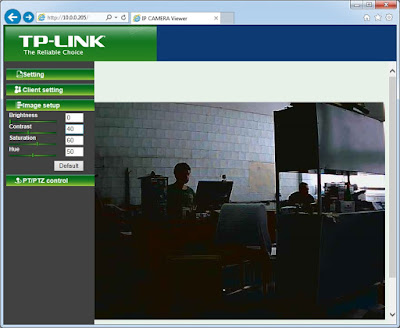
Вот максимальная:
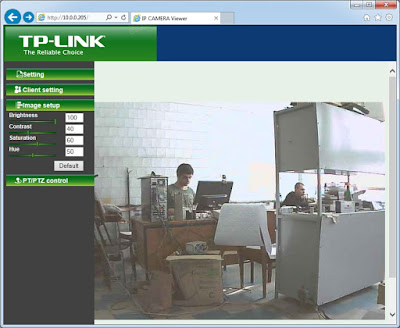
Настройками выставлен акцент на объект съемки:
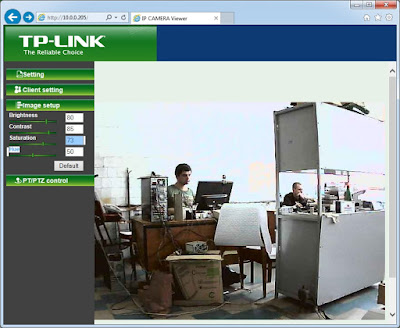
В общем, качество и возможности видеосъемки так себе, но для непритязательных целей сойдет.
Входные и выходные дискретные сигналы камеры TP-Link TL-SC4171G
А вот и эксклюзив- описание того, что такое и зачем в данной камере "I/O ports".
Среди прочих разъемов, на TL-SC4171G сзади имеется разъем "I/O"(в мануале значится как "I/O ports") для подключения внешнего дискретного входа и дискретного выхода:
Я, как программист АСУ ТП, естественно не мог пройти мимо словосочетания "дискретный вход".
Дословно "I/O ports" переводится "порт ввода и вывода". Добавлю от себя слово "дискретного" и получится аббревиатура ПДВВ.
В родном мануале на камеру написано, что к ПДВВ можно подключить внешний датчик. Например, датчик движения или датчик открытия двери/окна/форточки.
Как вариант использования такого сигнала: камера осматривает помещение и вдруг кто-то открыл входную дверь, камера автоматически поворачивается на дверь и снимает входящего.
Для целей безопасности используется и выходной сигнал ПДВВ, его можно настроить на срабатывание при определенных условиях.
Например, ночью камера заметила движение в выбранном секторе. Тогда камера, кроме прочего, дает выходной сигнал на реле, которое включает свет в помещении и звуковую сигнализацию. Ошеломленный воришка бежит со всех ног. Это ему еще повезло, что к дискретному выходу не подключили электроспуск гашетки пулемета, ггггггг!
Но оказалось, что схемы подключения разъема ПДВВ нет ни в "быстром старте", ни в полном мануале. Только констатируется факт наличия этой штуки.
ПДВВ игнорируется во всех отечественных обзорах. Более того, их авторы называют I/O ports "разъем для внешних датчиков" что неправильно и означает полное непонимание предмета разговора. Во-первых это разъем не для "внешних датчиков" а для "одного единственного внешнего датчика", во-вторых кроме внешнего датчика(дискретный вход) можно подключить вывод сигнала на внешнее устройство(дискретный выход).
Хоть что-то про распиновку разъема ПДВВ удалось найти на зарубежном тп-линковском форуме, но указанная там схема подключений оказалась неправильной. Тем не менее, она натолкнула меня на нужный путь и я смог расшифровать расположение сигналов.
Вот правильная схема подключения I/O ports TP-Link TL-SC4171G:
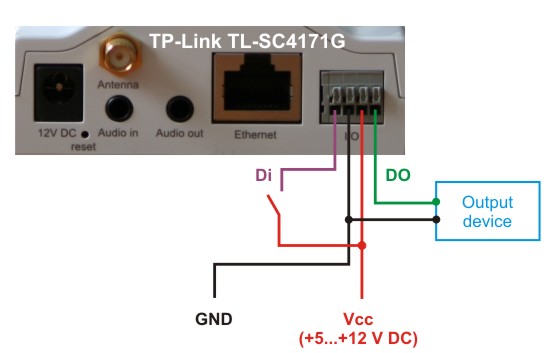
Во время активации дискретного выхода в камере, слышен щелчок. Очевидно, что внутри расположено реле, которое замыкает плюс питания(Vcc) на разъем DO.
Что бы вставить провод в разъем, нужно сначала нажать отверткой на пластиковый фиксатор-пиптик, что над контактом, потом просунуть проводок в контакт и отпустить фиксатор- проводок зажмется в разъеме.
В качестве примера я подключил кнопку и зеленый светодиод соответственно к дискретным входу и выходу используя источник питания на 5 вольт:

Настраиваем реакцию камеры на нажатие кнопки- камера должна повернуться в определенное место, выждать некоторое время и вернуться в исходное положение Главная страница-> Setting-> Adwanced-> Alarm input-> Setting:
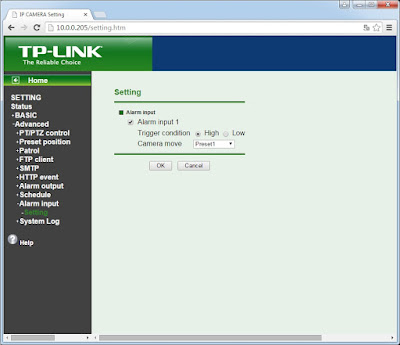
Теперь настраиваем выход камеры на включение при срабатывании входного сигнала. Т.е. если нажали кнопку(Alarm input), светодиод должен загореться и светить в течении определенного времени. Вводим настройки на Главная страница-> Setting-> Adwanced-> Alarm output-> Setting:
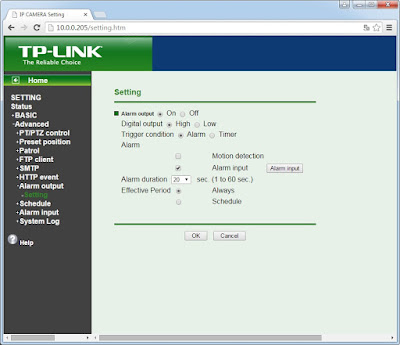
Теперь посмотрим, как это все будет работать в реальности:
Заключение
Камера понравилась, она имеет огромное количество разнообразных возможностей, особенно для разворачивания серьезной системы безопасности. Еще бы ей повыше разрешение видеосъемки, цены бы не было.
Спасибо, приятель! Когда-то я нарыл информацию как-что подключать, но со временем потерял. Сейчас решил опять использовать эту уже древнюю камеру, и вот, благодаря Тебе, справлюсь. Почему они не считают нужным это описывать в инструкциях к камере - секрет.
ОтветитьУдалить